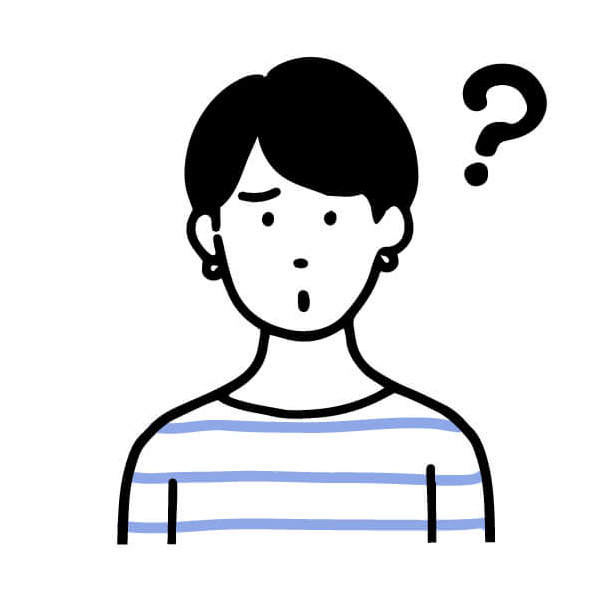
illustratorの代わりに使えるツールありますか?
このような疑問をお持ちの方に向けて解説します。
「デザインに役立つillustratorって言うのが、どうやら良いらしい。」このようにillustrator(イラストレーター、イラレ)を考えている人も多いのではないでしょうか?
ただ、「illustratorの代わりに使えるロゴ作成ソフトってどんなもの?」どんなところで使えて、どんなところで手に入るのか?気になる人も多いと考えています。デザインって、楽しいですよね….
そこで今回は現役webデザイナー視点で、「illustratorの代わりで使えるツール」について解説します。ぜひ参考にしてみてくださいね。
illustratorとは

illustratorは、グラフィック編集ソフトです。大きな使われ方としては3パターンあって、
- ロゴを作成する
- デザインをレイアウトする。(ポスター、名刺、チラシ、Tシャツなど)
- ベクターイラスト(アート)を作成する
この3つの使われ方が多いのではないかと考えています。「イラレ」なんて略されてもいます。
iPadイラレの新機能、ブレンドが面白い!
— いとくに /イラレ歴6500日 (@itokuniapp) October 27, 2021
ブレンドとラジアル組み合わせて作るの楽しいし、ラインアートとかでも使えそうー
ワクワクしかない!#AdobeMAX #Illustrator #IllustratoroniPad pic.twitter.com/G898GxH2sF
ベクターイラスト(アート)とは
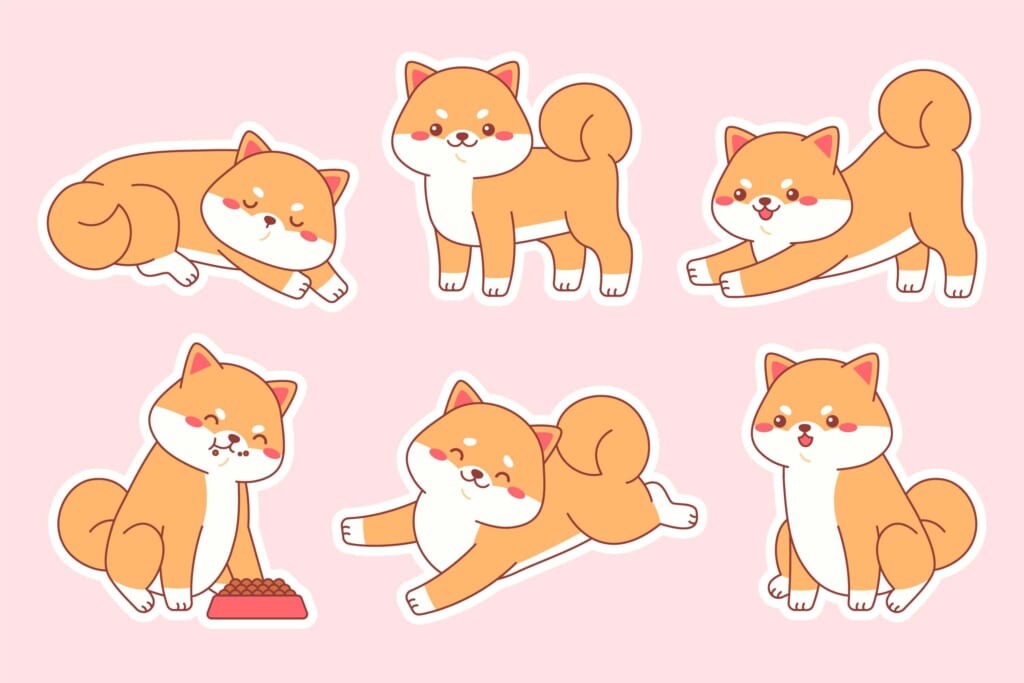
このようなイラストのことを言います。特徴としては、
- ペンツールを使う
- イラストレーター側で、機械っぽく均一に調整された線
- にじみやぼかしなどない塗り
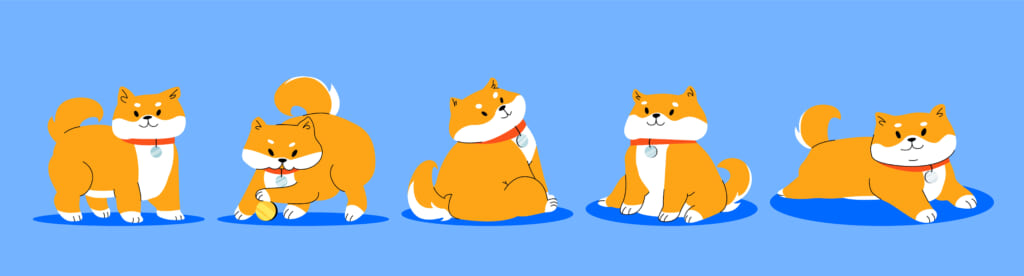
ただ、線を必ずしも使う必要はなく。↑のように線なしのイラストアートもあります。ざっくりillustratorで書かれたペタッとしたイラストを「ベクターアート(イラスト)」と呼んで良いでしょう。
illustratorの価格(2022年7月現在)
現在のillustratorの価格は、2,728 円/月(税込)となっています。毎月だから結構しますよね。
RT>Adobeさん高いからねえ…。InDesign・Illustrator・Photoshopにフォントの一年間の使用価格で目ェひん剥いたわおいちゃん。(´⊙ω⊙`)
— 燐寸屋絡繰 (@trik_394) January 5, 2021
ということで今回は、無料/有料に限らず、illustratorの代用として使えるツールを紹介します。
用途別!illustratorの代替えツール(無料/有料)
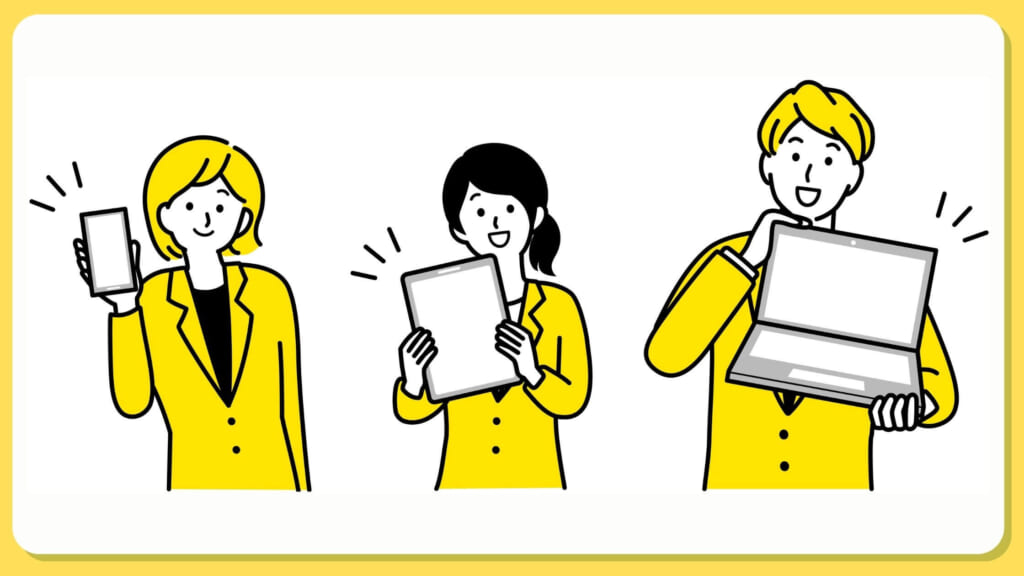
illustratorの代用ツールが手に入る場所を紹介します。
illustratorの代用①ロゴを作成する
ロゴを作成するillustratorの代わりに使えるツールを紹介します。
- 初心者に優しいブラウザで使える高機能ツール 「Adobe Express」
- 簡単なロゴならこれで作成できる「adobe XD」
- なんでも作れる「canva」
- シンプルなUI「Hipster Logo Generator」
- 自分のショップのロゴが誰でも簡単に「ロゴメーカー」
1.初心者に優しいブラウザで使える高機能ツール 「Adobe Express」
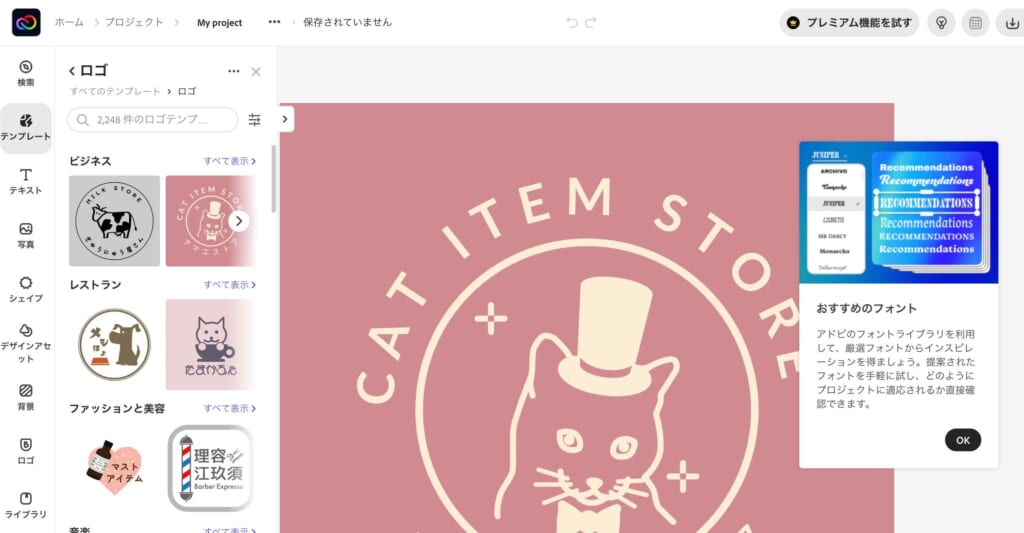
Adobe Expressはillustratorを作ったadobe社の無料サイトです。illustratorの初心者版といった感じで、非常に使いやすいツールです。テンプレートから素材を選択するだけ、ブラウザで完結するのもポイントです。
- ロゴ
- チラシ
- コラージュ
- 履歴書
- ポスター
- youtubeサムネイル
など、デザインするのに非常に重宝します。使用は下のリンクから使用できます。
>>Adobe Expressにようこそ(無料)
2.簡単なロゴならこれで作成できる「adobe XD」
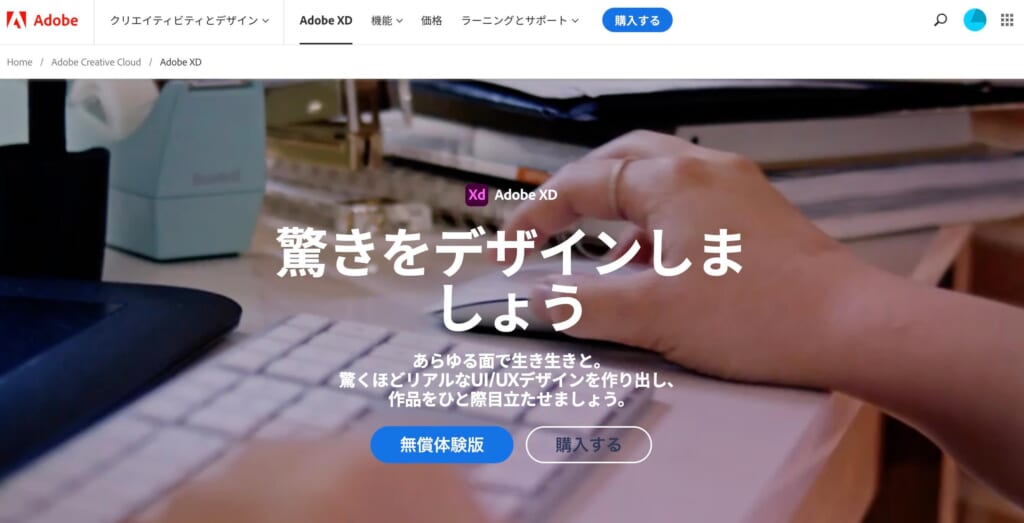
adobe XDも使いやすいツールです。こちらもadobe社が出しているツールです。元々、
- webサイトのデザイン
- バナーの作成
- スマホアプリのデザイン
作成用に絞ってリリースされたwebデザインに特化したツールです。もちろん、スマホアプリのロゴ、webサイトのロゴも作成できるので紹介しています。ちょっとイラレの方が細かい作り込みができるかなと思います。
>>高機能レイアウトツール adobe XD(無料)
3.なんでも作れる「canva」
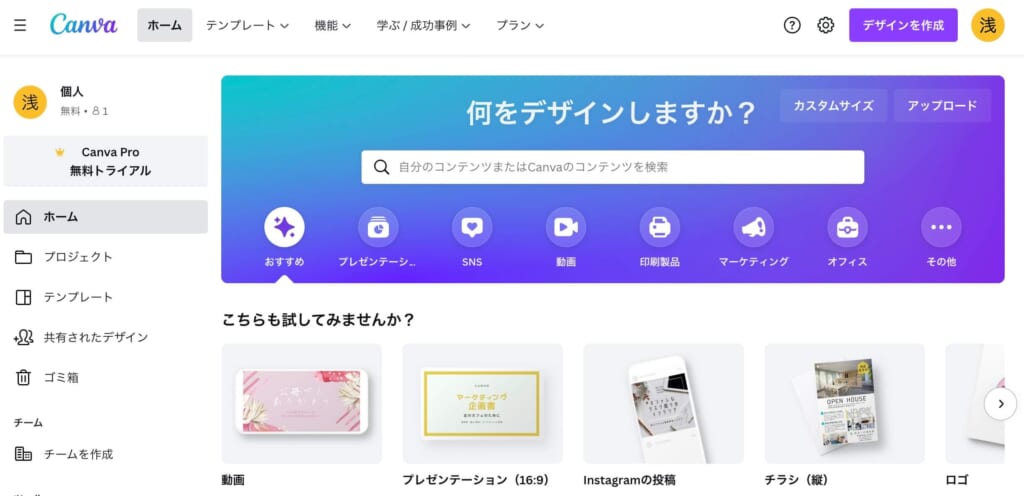
なんでも作れるのが「canva」です。最近、非常に利用者が増えています。
- ロゴ
- Youtubeサムネ
- インスタ投稿
- ポスター
- プレゼン資料
Adobe Expressと同じようにテンプレートがたくさん入っているので簡単にデザインできるのが特徴です。
>>Canvaでデザインすれば、おしゃれなフォトコラージュがわずか数分で完成!今すぐデザインを開始しましょう
4.シンプルなUI「Hipster Logo Generator」
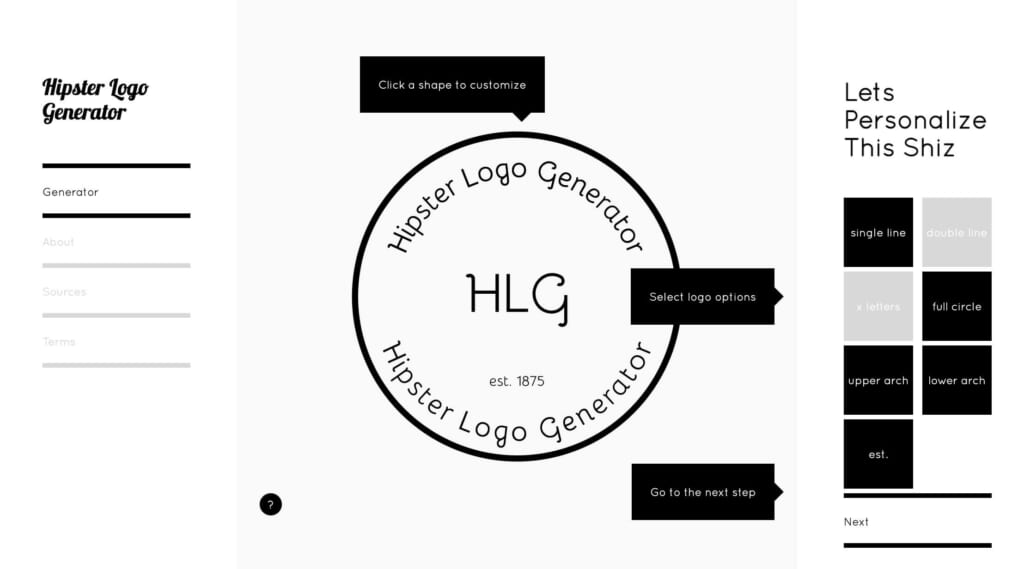
「Hipster Logo Generator」はシンプルなロゴ作成に特化しています。こちらは無料でブラウザからアクセスできるのソフトとなっています。英語のみの対応ですが、
- 丸・三角・四角など単純な図形から選ぶ
- 文字の配置も位置があらかじめ設定
など、とにかくササッと作れてしまうロゴメーカーです。
5.自分のショップのロゴが誰でも簡単に「ロゴメーカー」
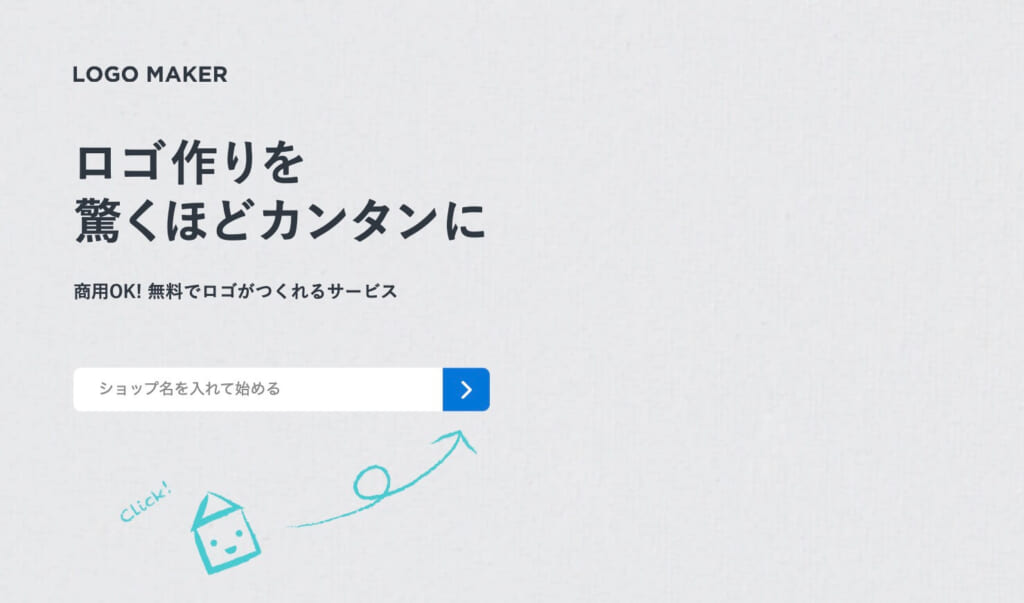
となっています。こちらもシンプルなサイトなので初心者の方でも使いやすいです。
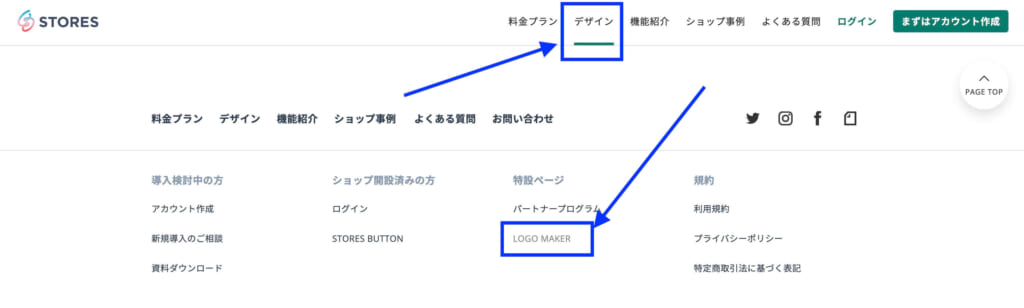
以上がロゴ作成するためにillustratorの代替えとして使えるツールになります。
illustratorの代用②デザインをレイアウトする。(ポスター、名刺、チラシ、Tシャツなど)
デザインツールとして、illustratorの代用をできるツールを紹介します。
1.チラシも得意。ブラウザで使える「canva」
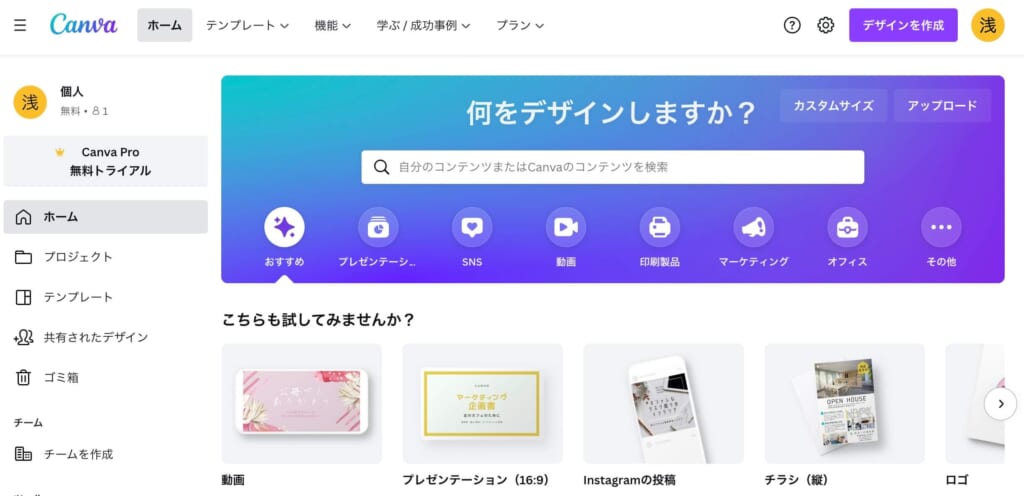
先ほど紹介したCanvaは、チラシ、名刺も得意です。テンプレートが充実しているので。デザインが苦手な人でも失敗なく作成することができます。
>>Canvaでデザインすれば、おしゃれなフォトコラージュがわずか数分で完成!今すぐデザインを開始しましょう
2.安価なイラレ「Affinity Designer」
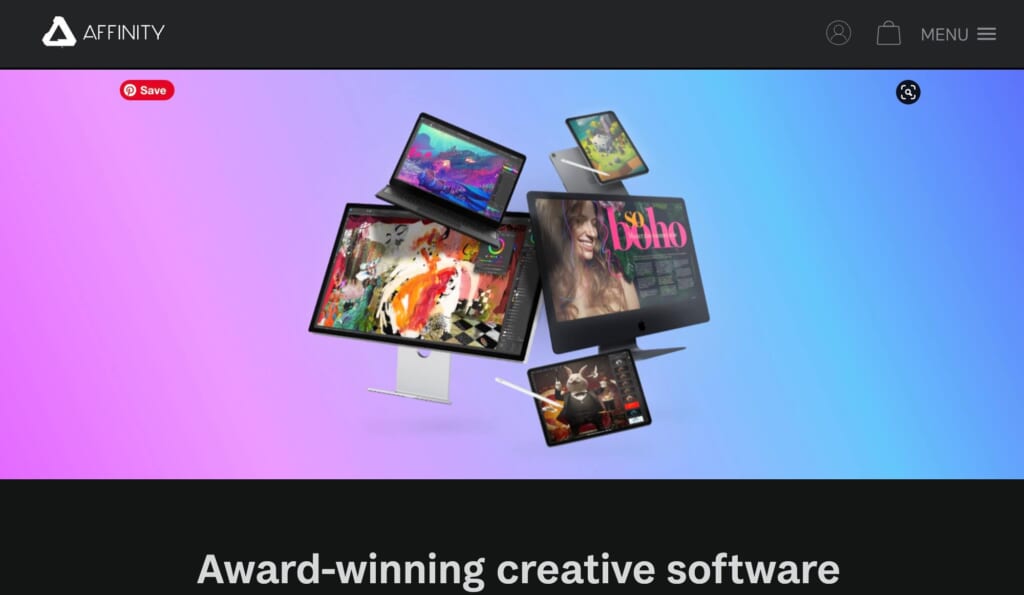
Affinity Designerは、ほとんどillustratorと同じと言ってもいいぐらい似ています。価格は、買い切り低価格で、6,600円となっています。(windowsのみ)
- Adobe® Illustrator® AI ファイル
- SVG
- EPS
- PNG
- TIFF
- JPG
- GIF
とIllustratorとの互換性も高く代替えソフトとして、とても有名な買い切りソフトになります。(対応OS:Windows® 10(64ビット版)、Windows® 8.1(64ビット版))
>> Serif Affinity Designer for PC
3.そのまま印刷に出せる「ラクスル」
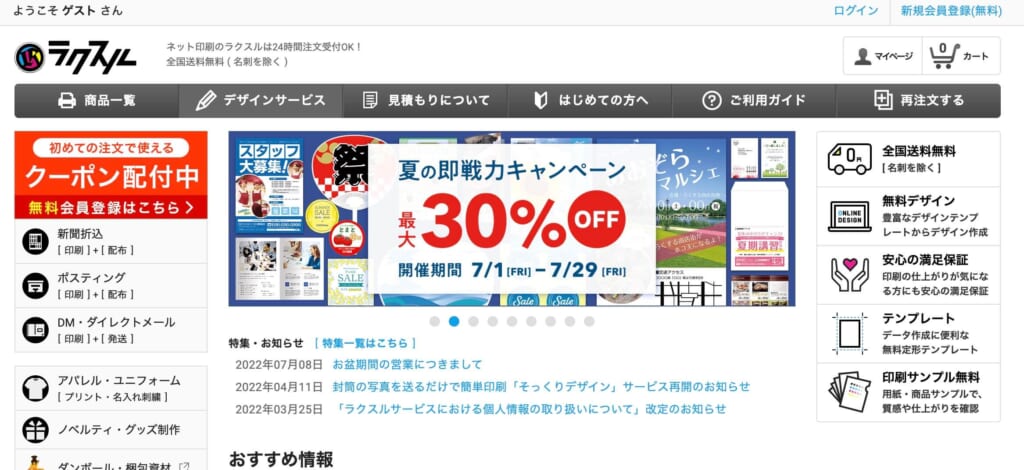
オンラインで印刷を注文できる「ラクスル」内では、チラシポスターを直接デザインすることができます。印刷会社の知見が多いだけあって、テンプレートも痒いところに手が届きます。
参考:かんたんチラシ・フライヤーの作り方!プロのデザインが無料!
参考:ポストカードの作り方!無料テンプレートで簡単作成!
など、ラクスルが作り方を解説してくれます。
4.簡単に名刺作成「ラベル屋さん」
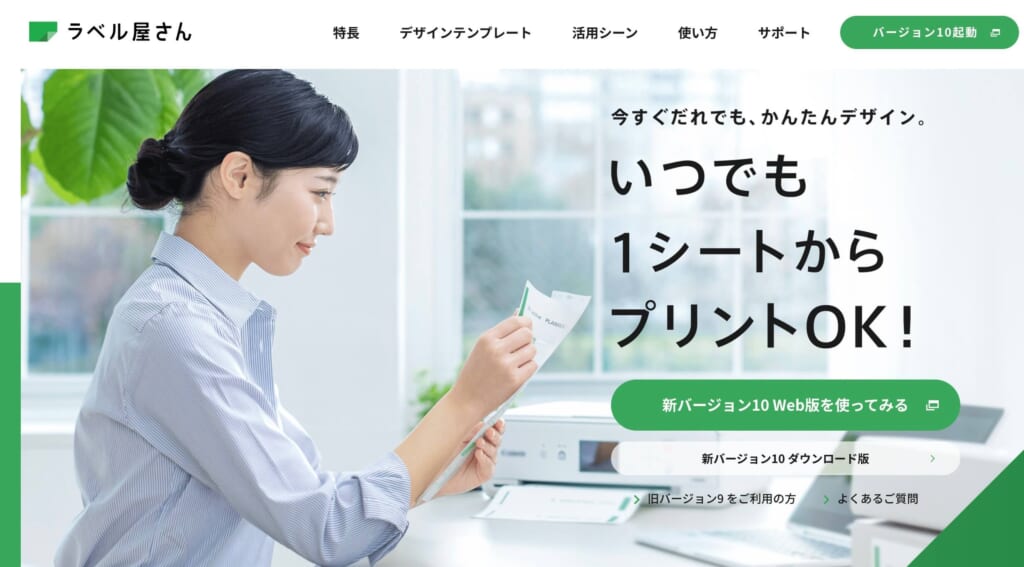
「ラベル屋さん」は、日本製のソフトです。緑を基調とした爽やかな印象のツールで、
- オフィス用のラベル
- 名刺
- 店舗運営用のショップカード
- チーム用のステッカー
を作ることができます。プリンターに接続すればすぐ印刷できるのがポイントです。
>>ラベル屋さん
5.オリジナルTシャツ作成「TUQRU」
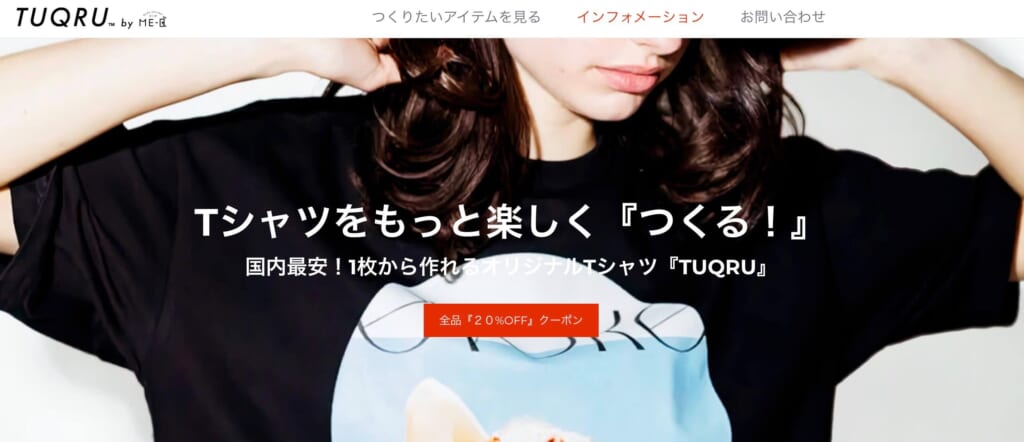
「TUQRU」は、使いやすいTシャツ作成サイトです。『20%OFF』期間中なんども使えるクーポンなど、定期的にクーポンの配布が行われています。
自分でTシャツをデザインしてそのまま「TUQRU」で発注することができます。
以上がポスター、名刺、チラシ、Tシャツなどデザインをするためにillustratorの代替えとして使えるツールになります。
illustratorの代替③ベクターイラスト(アート)を作成する
ベクターイラスト(アート)作成として、illustratorの代用をできるツールを紹介します。
- 無料で使えるイラレ「Inkscape」
- ペンツールも常備。安価なレイアウトソフト「Affinity Designer」
- ベクター線が使える「クリップスタジオ ペイント」
- ペンツールがブラウザで使える「Vectr」
- 海外製のベクター線ソフト「Gravit Designer」
1.無料で使えるイラレ「Inkscape」
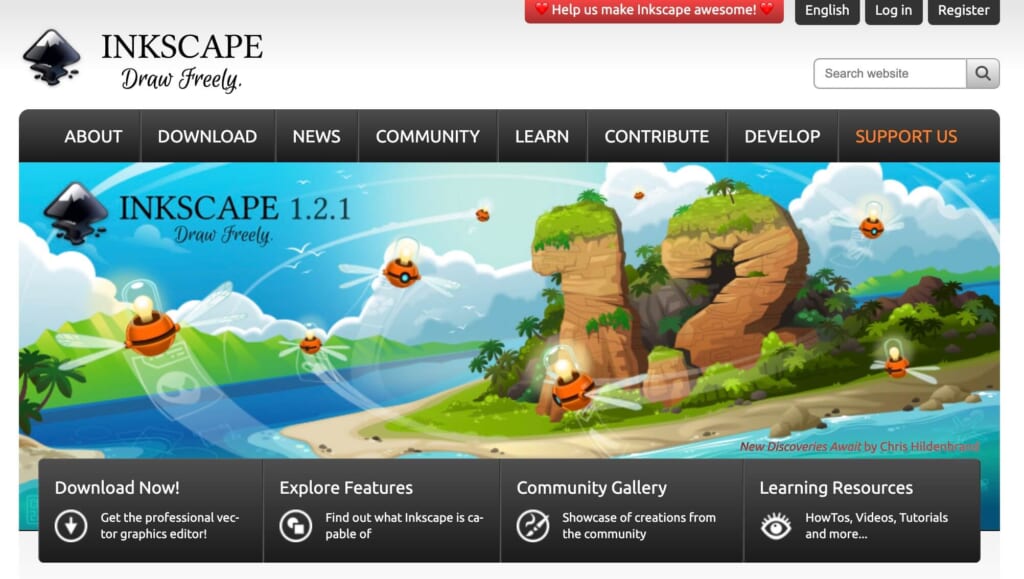
「Inkscape」は、ほとんでイラレと同じような機能を全部使うことができるツール。しかも、無料です。aiファイルは対応していませんが、
- SVG
- PS
- EPS
に対応しています。海外の有志が開発しています。
>>Inkscape: Draw Freely(無料)
2.ペンツールも常備。安価なレイアウトソフト「Affinity Designer」
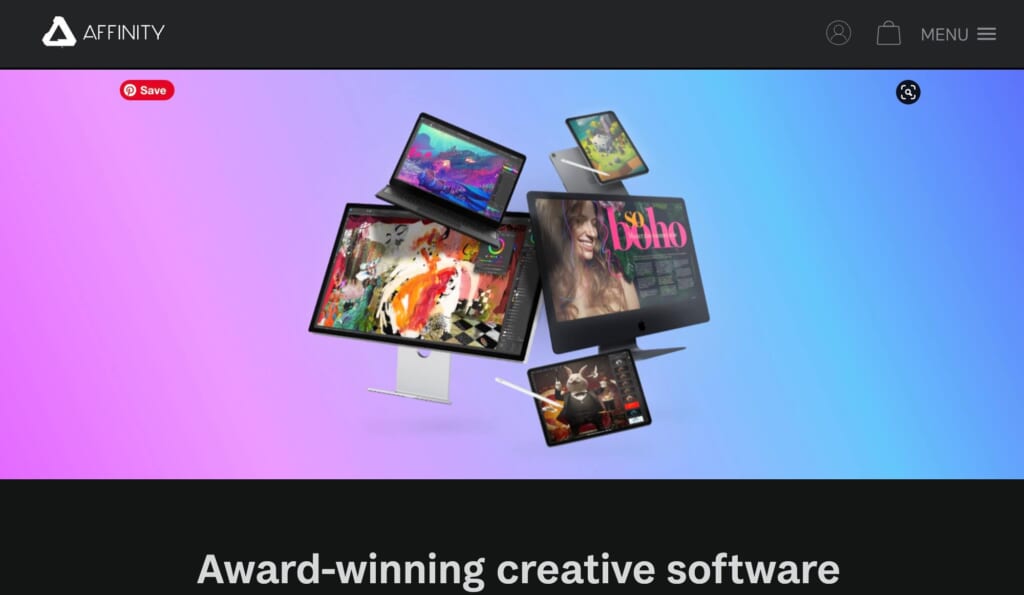
先ほど紹介した「Affinity Designer」は、ベクターイラストのツールとしても優秀です。
- イラストの作成
- アニメーションの見本作成
が可能となっています。
>>Serif Affinity Designer for PC
3.ベクター線が使える「クリップスタジオ ペイント」

クリップスタジオペイントは、日本で一番使われているお絵かきソフトです。ベクターでの描画も可能となっています。
- プロの漫画家
- プロのイラストレーター
が使うほどの漫画業界水準となっています。理由は、カスタマイズのプラグインの種類がとにかく多いことです。
- 背景素材
- ブラシツールのカスタム
など、データをダウンロードすればすぐに面白いペンが使えたり、背景素材を使えばあっという間に背景が完成します。価格は、月額300円〜と安いのも特徴です。
>>1番売れてるグラフィックスソフト【CLIP STUDIO PAINT】
4.ペンツールがブラウザで使える「Vectr」
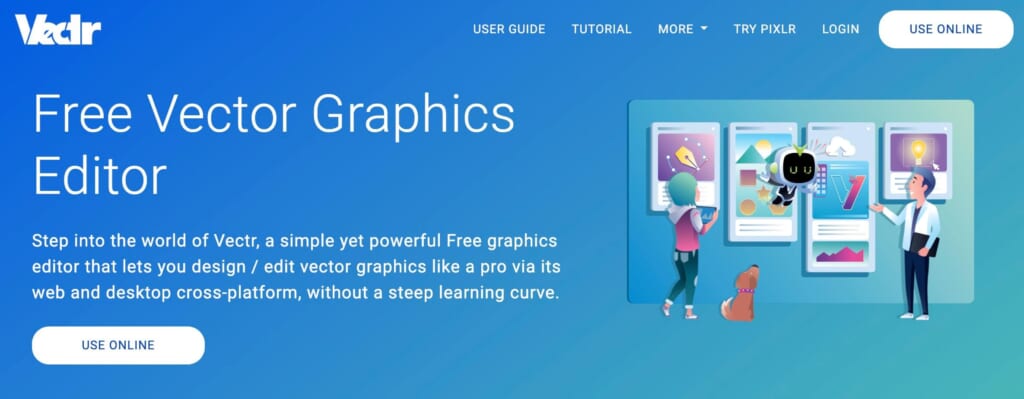
Vectrは、ブラウザで使えるペンツールに特化したツールです。illustratorの中のペンツールを切り出したものと思ってもらえると良いでしょう。
ちょっとしたメモ感覚でベクターイラストを作成することができます。
>>Vectr – Free Online Vector Graphics Editor
5.海外製のベクター線ソフト「Gravit Designer」
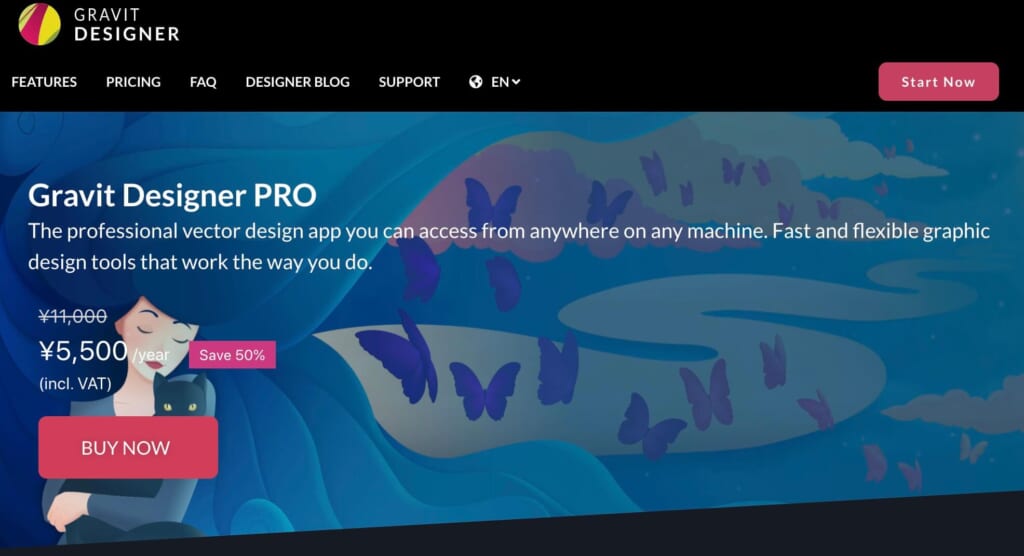
Gravit Designerは、Inkscapeに似ているツールです。日本語対応してないのが少し残念ですね。
- パスファインダー
- クリッピングマスク
としっかりillustratorと同じ機能がついています。
以上がベクター(アート)イラスト作成するためにillustratorの代替えとして使えるツールになります。
illustratorのメリット

ここであらためて、illustratorメリットを整理させてください。メリットは、
- 幅広いニーズに1本で対応している。(写真の色補正、お絵かき、webデザイン)
- デザイン会社で一番使われているソフト
- どんどん安くなってきている(7日間無料体験)
となっています。
1.幅広いニーズに1本で対応している。(ロゴの作成、チラシ名刺、ベクターイラストなど)
illustratorは非常に高機能です。ロゴの作成、チラシ名刺、ベクターイラストなど1本でやれることが詰まっています。
他のソフトを1本ずつバラバラ使うよりillustratorは1本で済んでしまうので、容量を減らしたい人・面倒くさい人はillustrator1本にまとめちゃっても良いかもしれません。
2.デザイン会社で一番使われているソフト
webデザインに限らずデザイナーには広く標準で使われているソフトで、「デザインといえば、adobe illustrator」と言われるぐらいのソフトです。
1本持っていると非常に安心のソフトです。
3.どんどん安くなってきている(7日間無料体験)
illustratorはどんどん安くなっています。昔は16万円とかザラでしたが、現在では2,728 円 /月(税込)あたりとなっています。
非常に安くなっているので欲しい人は、7日間無料体験をしてみると良いでしょう。
よくある「illustratorの代替えツール」の疑問まとめ
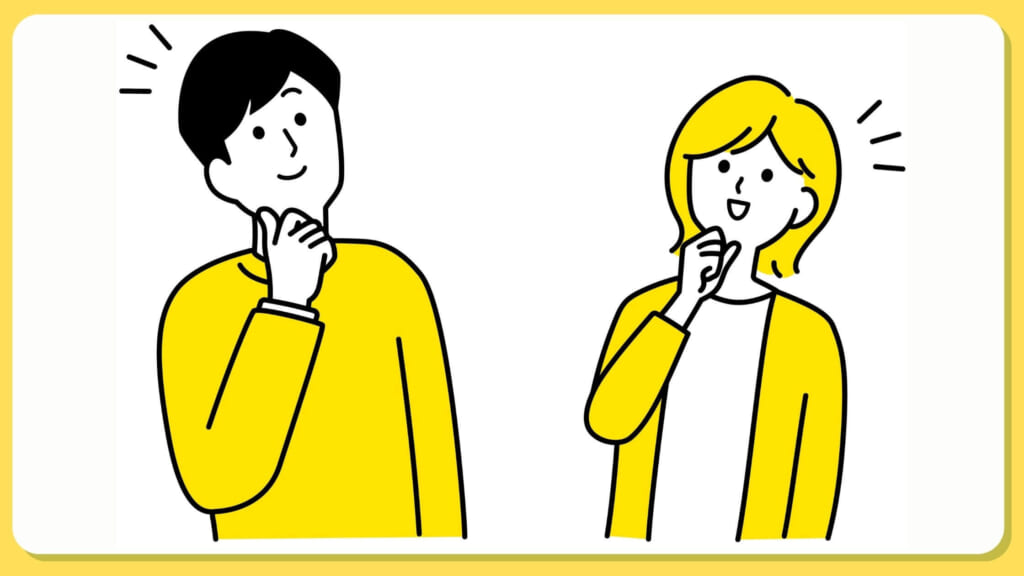
無料で初心者にオススメのロゴ作成ソフトはなんですか?
A.紹介した中で使いやすいと感じているのは、Adobe Expressですね。機能も少ない分覚えることも少ないですし、テンプレートが充実しててブラウザで登録なしで使えるのもポイントです。
無料で初心者にオススメのデザインツールはなんですか?
A.紹介した中で使いやすいと感じているのは、Canvaですね。テンプレート機能があるので、その中にレイアウトしていくだけなので便利です。
また、印刷物ならラクスル、Tシャツなら【TUQRU】と用途に合わせて使い分けるのもオススメです。
無料で初心者にオススメなイラストツールはなんですか?
A.紹介した中で使いやすいと感じているのは、【CLIP STUDIO PAINT】ですね。機能がたくさんついているので、ベクターイラスト以外も漫画、アニメ絵など幅広い画風に挑戦できるのも便利なところ。
webデザイナーはやめとけ?
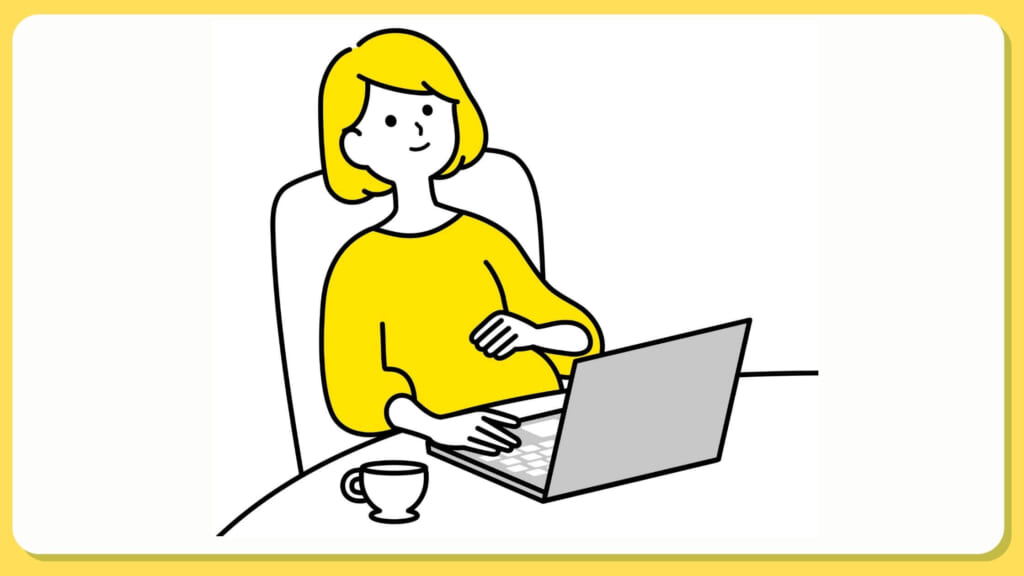
このサイトでは、webデザイナーについて解説しています。webデザイナーは将来有望だと言えます。詳しくは、[webデザイナー]はやめとけ。と言われる理由と対処方法5選を解説で解説しています。
Macの初期設定
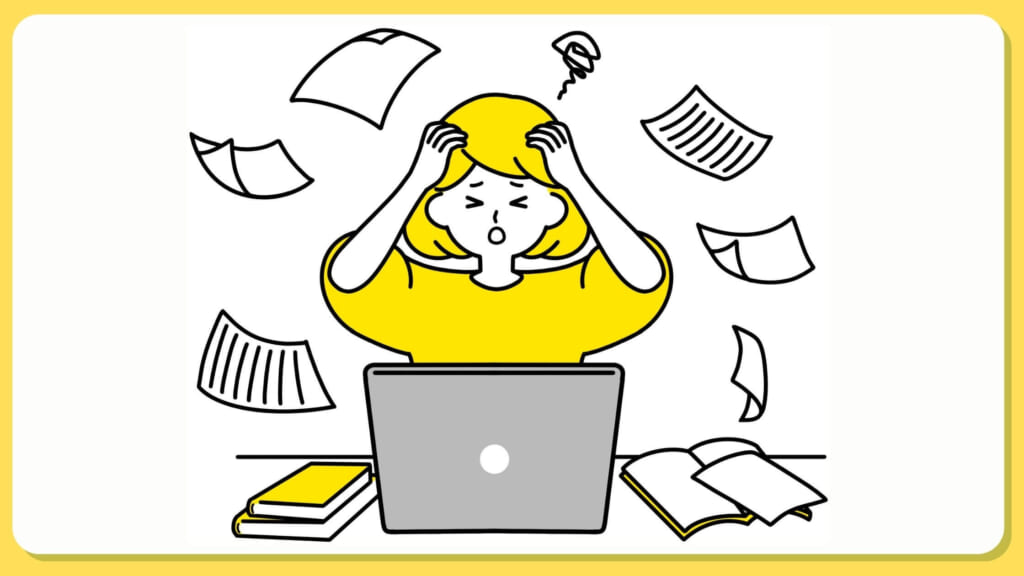
パソコンで長時間作業していくと思いますが、
- 目に優しい
- 外でも音が出ない
設定にしておきましょう。[Mac]おすすめの初期設定。クリエイターが買ったらすぐ行う設定を共有します。また、パソコンにはアプリケーションを減らしてインストールしておくと良いです。[Mac]おすすめのアプリケーション。webデザイナーがDLする神アプリを紹介で解説しています。
パソコン1台でできる仕事
パソコン1台でできる仕事は、[パソコン(PC)1台]でできる仕事15選。女性在宅ワーク初心者から上級者までにまとめました。
スマホ1台でできる仕事
スマホ1台でできる仕事は、[スマホ]1台で出来る仕事。在宅ワークで安全なものだけ厳選して紹介します。にまとめました。
仕事に疲れた時は
仕事に疲れている人は、名言で癒されてみてください。
キャリアの問題
このサイトでは、キャリアの問題について考えています。
何か新たなトピックが出てきましたら、その都度考えたいと思います。
今回紹介したillustratorの代替えツール一覧


ロゴ作成ツールの代替え
- 初心者に優しいブラウザで使える高機能ツール 「Adobe Express」
- 簡単なロゴならこれで作成できる「adobe XD」
- なんでも作れる「canva」
- シンプルなUI「Hipster Logo Generator」
- 自分のショップのロゴが誰でも簡単に「ロゴメーカー」
デザインツールの代替え
ベクターイラストツールとしての代替え
- 無料で使えるイラレ「Inkscape」
- ペンツールも常備。安価なレイアウトソフト「Affinity Designer」
- ベクター線が使える「クリップスタジオ ペイント」
- ペンツールがブラウザで使える「Vectr」
- 海外製のベクター線ソフト「Gravit Designer」
他のアドビ製品の無料・有料の代替えツール


他のアドビ製品については、リンクを参考にしてください。
| Photoshop | [無料あり]Photoshopの代わりに使える代替フリー画像編集ソフト・ツール15選 |
| Dreamweaver | [無料あり]Dreamweaverの代わりの代替フリーソフト!ホームページ作成ツール15選 |
| Premiere Pro | [無料あり]Premiere Proの代わりの代替フリー・ビデオ動画編集ソフト・ツール15選 |
まとめ:無料で使ってみて気に入ったらillustratorを使うのもアリ


個人的にillustratorは、
点が良いなと感じています。この記事がillustrator代替ツールの参考になりましたら嬉しいです。
何か知りたい人がいらっしゃいましたら、是非コメント欄でお知らせくださいね。


twitterでもお気軽に問い合わせください。
@akisara_asayama
それでは。







コメント